怎样在ppt中创建燕尾形箭头
来源:网络收集 点击: 时间:2024-03-05【导读】:
在Powerpoint中,我们可以利用形状工具里的箭头总汇创建各种需要的箭头符号,今天来介绍一下怎样在PPT中创建燕尾形箭头。品牌型号:联想Thinkpad T14系统版本:windows10软件版本:Powerpoint2007方法/步骤1/10分步阅读 2/10
2/10 3/10
3/10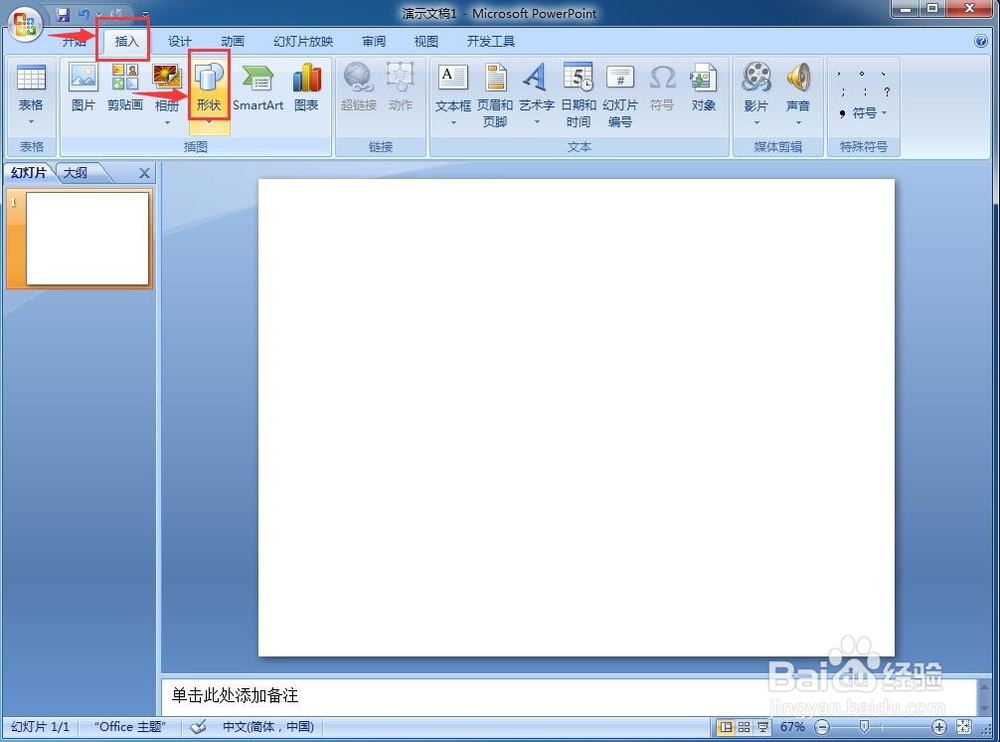 4/10
4/10 5/10
5/10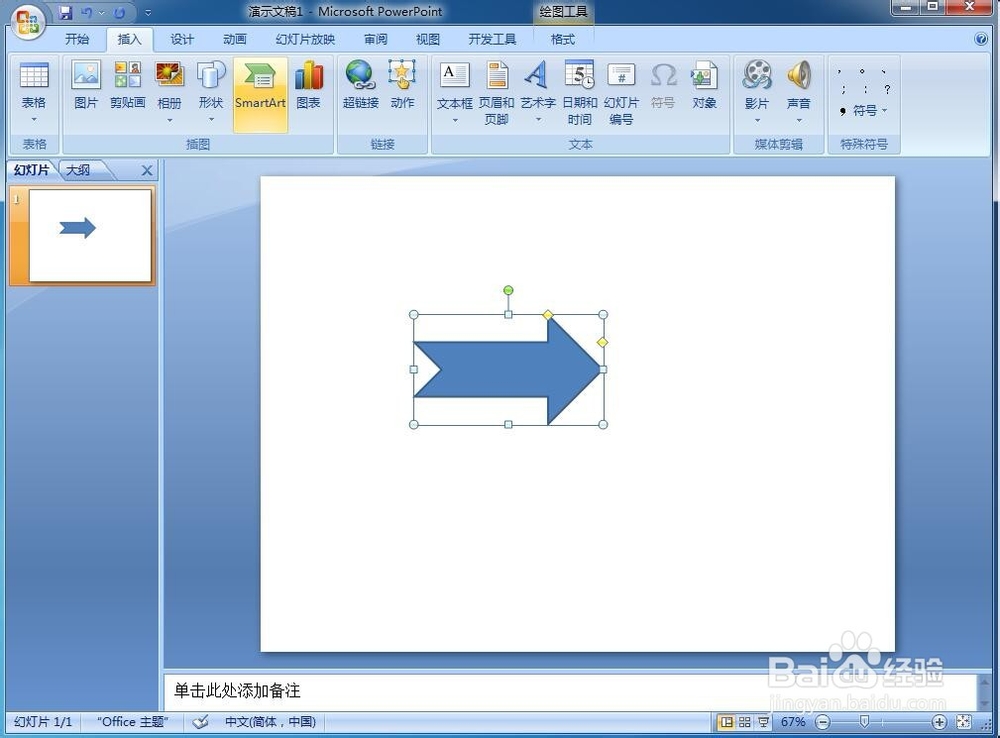 6/10
6/10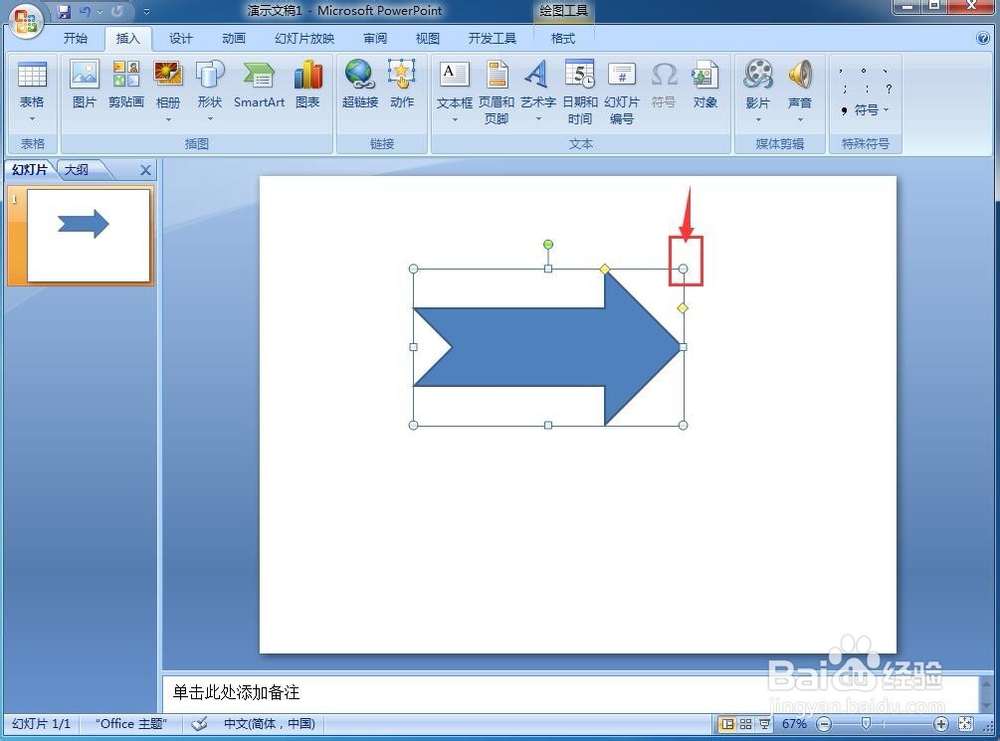 7/10
7/10 8/10
8/10 9/10
9/10 10/10
10/10 小结:1/1
小结:1/1
打开Powerpoint 2007软件,进入它的主界面中;
 2/10
2/10将单击此处添加标题、副标题的两个输入框分别选中、删除;
 3/10
3/10点击插入菜单,选择形状工具;
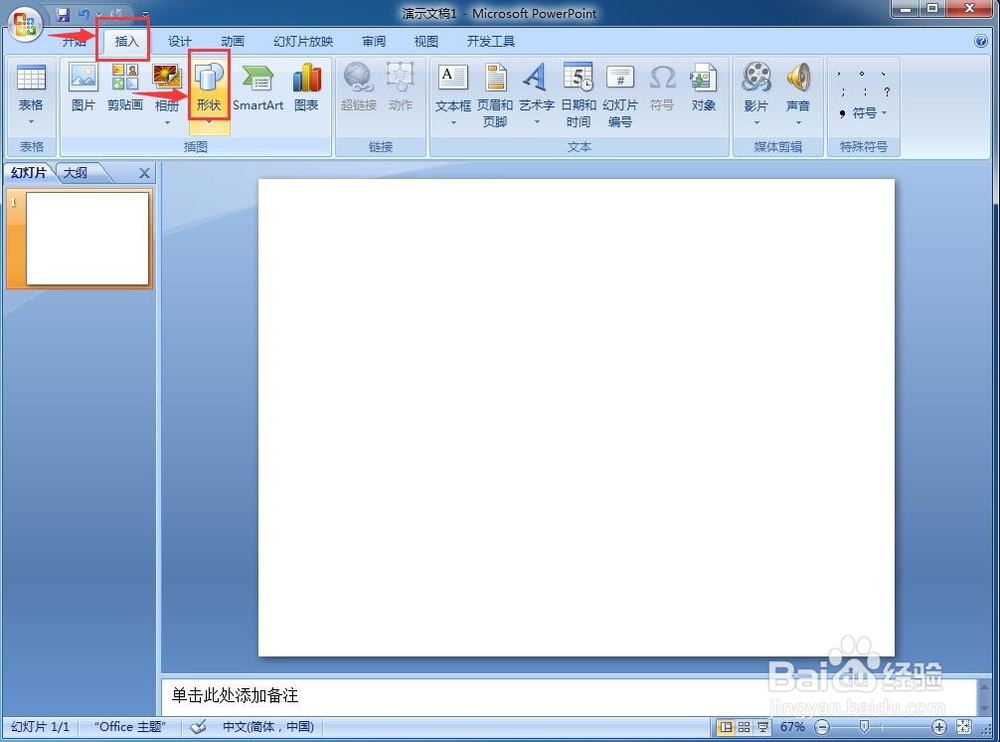 4/10
4/10在箭头总汇中点击选中燕尾形箭头;
 5/10
5/10在编辑区中单击鼠标左键,创建出一个燕尾形箭头;
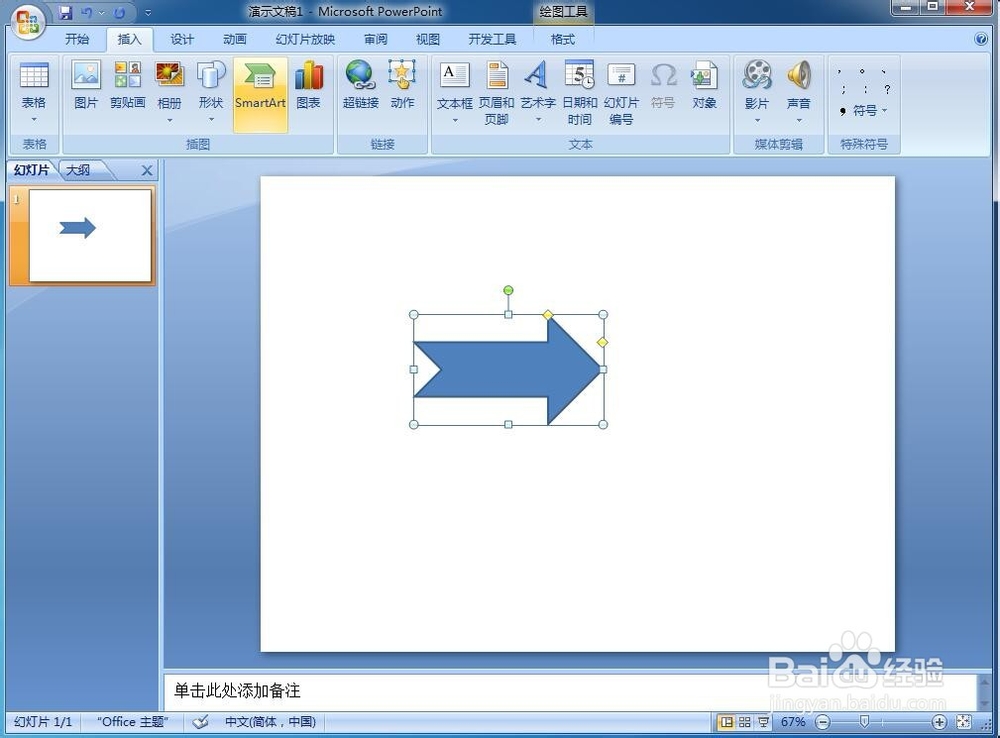 6/10
6/10用鼠标拖动燕尾形箭头右上角的圆形句柄,调整好它的大小;
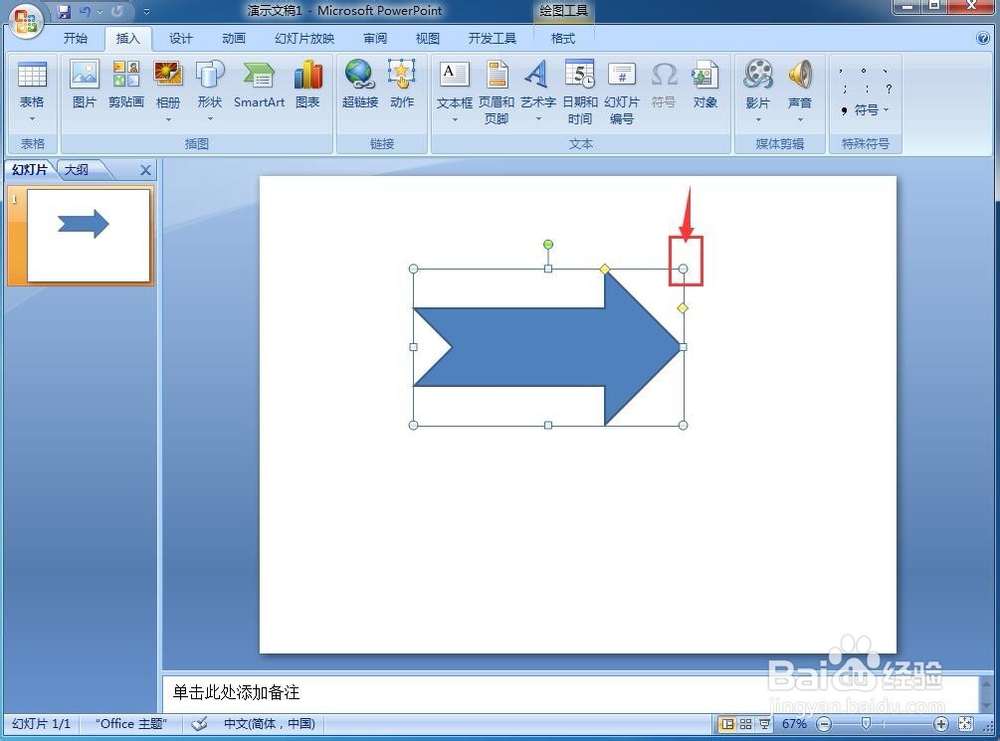 7/10
7/10用鼠标拖动左边的菱形,调整好箭头部分的宽度;
 8/10
8/10用鼠标拖动右边的菱形,调整好箭身的粗细;
 9/10
9/10在形状样式中点击添加一种需要的样式;
 10/10
10/10我们就在Powerpoint 2007中创建好了一个燕尾形箭头。
 小结:1/1
小结:1/11、打开PPT,将主、副标题输入框删除;
2、点击插入,选择形状;
3、在箭头总汇中找到燕尾形箭头,选中它;
4、按下鼠标左键不放,拖动鼠标,画出一个燕尾形箭头;
5、调整燕尾形箭头的大小和形状、样式。
注意事项用鼠标拖动左边的菱形,调整箭头部分的宽度时,向左拖是变宽,向右拖变窄;
用鼠标拖动右边的菱形,调整箭身粗细时,向下拖变细,向上拖变粗。
版权声明:
1、本文系转载,版权归原作者所有,旨在传递信息,不代表看本站的观点和立场。
2、本站仅提供信息发布平台,不承担相关法律责任。
3、若侵犯您的版权或隐私,请联系本站管理员删除。
4、文章链接:http://www.1haoku.cn/art_248332.html
上一篇:如何联系大众点评中的人工客服
下一篇:简笔画热水壶怎么画?
 订阅
订阅